1) Урок розрахований на те, що у Вас вже є фоновий шар. об'єкт. занурений у воду і шар з його відображенням (отзеркаленним вертикально і зниженою прозорістю шару до 50%).
Створюємо новий шар поверх фону. Називаємо його Water.
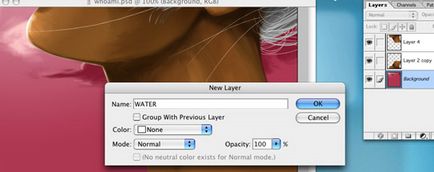
2) Створюємо прямокутне виділення на рівні, де буде проходити водна гладь.
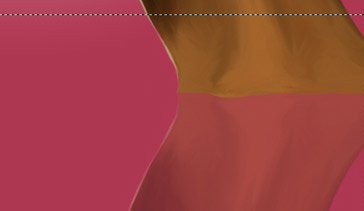
3) Заливаємо виділення синім (колір вибираєте згідно вашим вибором)

4) Вибираєте кисть в 13 пікселів (або потрібний вам розмір) і малюєте довільні контури навколо об'єкта (такі собі кола на воді) Ви можете малювати їх на шарі з водою, а можете на окремому, щоб уникнути помилок.


5) Виберіть Smudge tool з параметрами strength 70% і горизонтальними штрихами водите вліво і вправо.

6) Потім виберіть Dodge tool з такими параметрами:
і м'якою, пухнастою пензлем в 45 пікселів освітлити водну гладь місцями, створивши як би відображення неба ..
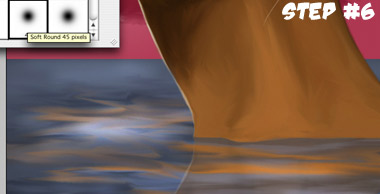
Потім знову повторіть пункти 4 і 5. додавши кільця іншого кольору на водну гладь і розмажте їх.
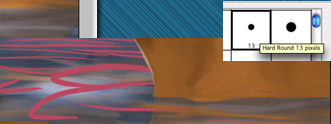
7) Перейдіть на шар з відображенням і застосуєте до нього теж пункт 5 уроку, розмазавши за допомогою. створивши тим самим видимість водної брижах.
